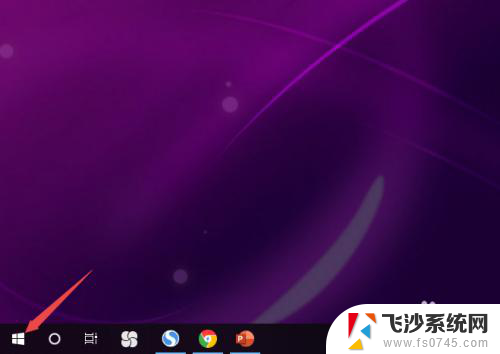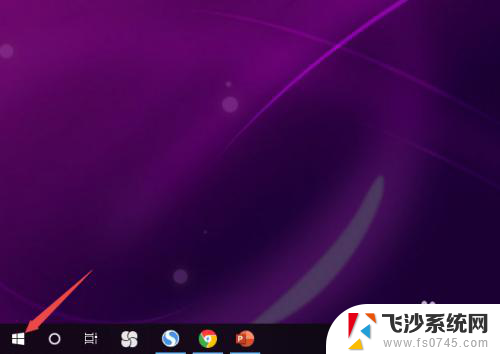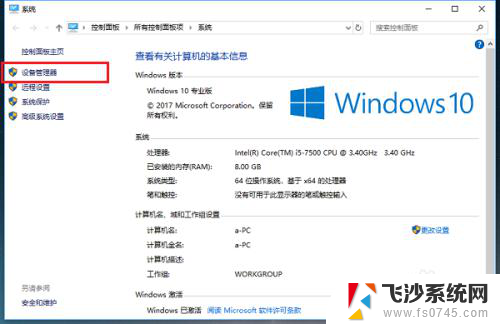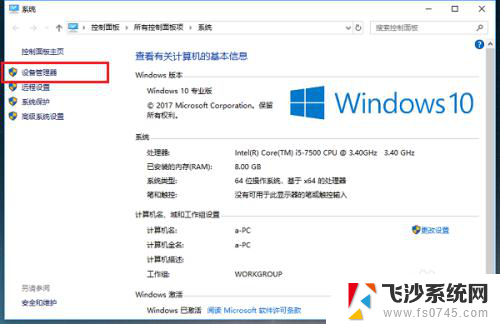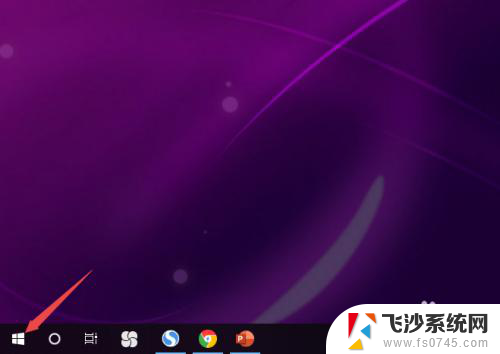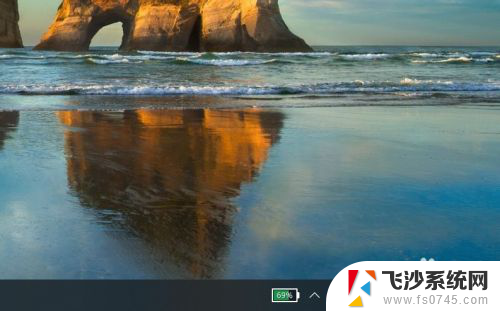苹果一体机win10没声音怎么办 iMac 装了 Windows 后没有声音怎么调整
苹果一体机win10没声音怎么办,苹果一体机是一款非常受欢迎的电脑设备,当我们在iMac上安装了Windows系统后,有时会遇到一些问题,比如没有声音的情况,这个问题可能让很多用户感到困扰,因为音频是我们日常使用电脑时必不可少的功能之一。如果你的iMac装了Windows后没有声音,应该如何解决呢?接下来我们将探讨一些可能的调整方法,帮助您解决这个问题。
操作方法:
1.首先,右击“我的电脑/计算机/这台电脑/此电脑”。选择“属性”。
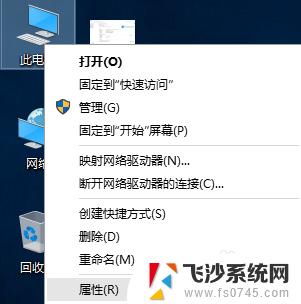
2.点击“设备管理器”。
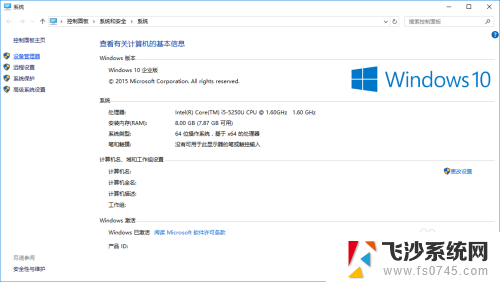
3.展开“声音、视频和游戏控制器”,在“High Definition Audio”项右击,点击“属性”。
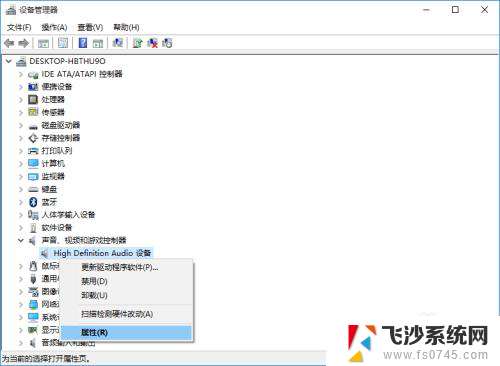
4.转到“驱动程序”菜单,点击“更新驱动程序”。
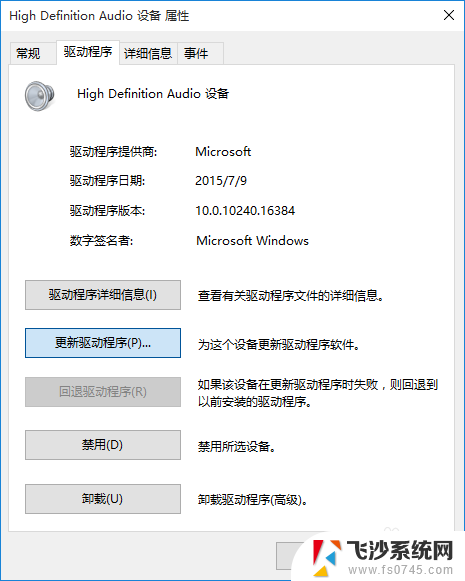
5.点击“浏览计算机以查找驱动程序软件”。
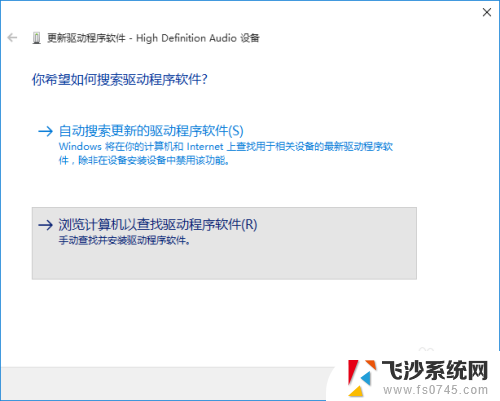
6.点击“从计算机的设备驱动列表中选取”。
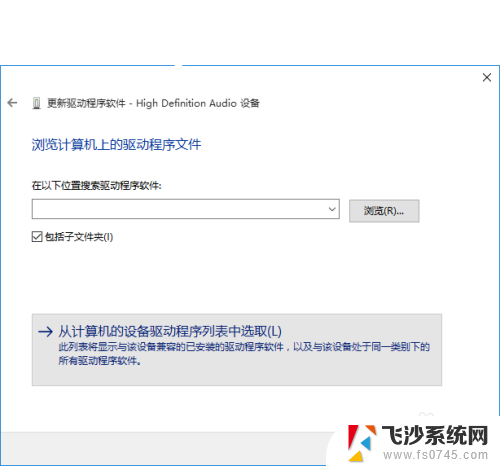
7.反选“显示兼容硬件”,在“厂商”选单中找到并点击“Intel(R) Corporation”,点击“下一步”。
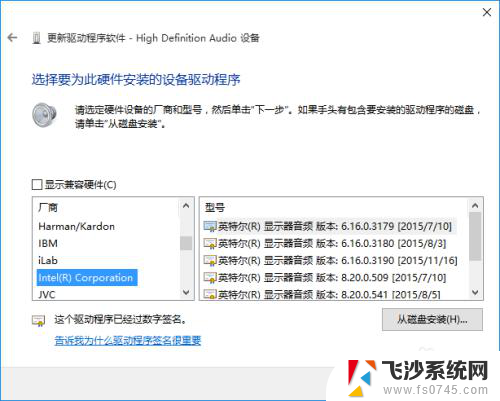
8.点击“是”。Z某亲测过,并不会有任何影响。
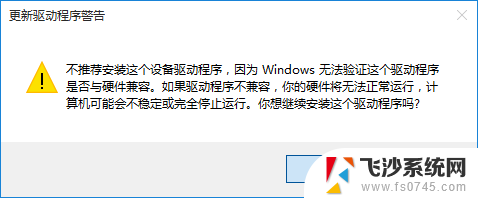
9.大功告成!尽情享用吧。
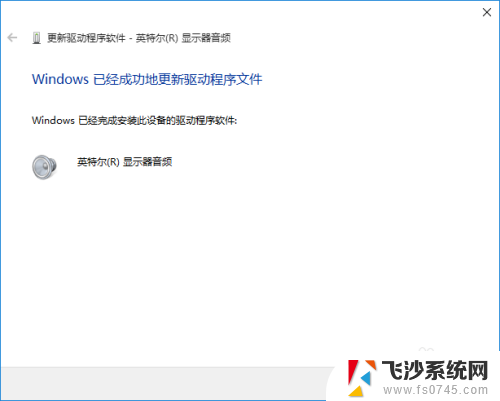
以上是解决苹果一体机在win10系统下没有声音的全部内容,如果还有不清楚的用户,可以参考以上步骤进行操作,希望能对大家有所帮助。